تعد Apple Music واحدة من أكثر خدمات البث شهرة في جميع أنحاء العالم ، حيث تقدم ملايين الأغاني للمستخدمين للاستماع إليها. ومع ذلك ، قد يكون الأمر محبطًا عند مواجهة مشكلة: أغاني Apple Music رمادية التي ترفض اللعب. يمكن أن تحدث هذه المشكلة لأسباب مختلفة ، من قيود الترخيص إلى مواطن الخلل الفنية.
في هذه المقالة ، سوف نستكشف الأسباب الشائعة للأغاني الرمادية على Apple Music ونقدم حلولًا لمساعدتك على الاستمتاع بإيقاعاتك المفضلة بدون أي متاعب. سنعرض لك أيضًا أداة لمساعدة مستخدمي Apple Music الحصول على مساراتهم المفضلة للاستماع في وضع عدم الاتصال في نهاية الدليل.
محتوى المادة الجزء 1. لماذا بعض الأغاني رمادية اللون في Apple Music / iTunes؟الجزء 2. كيف أصلح مشكلة أغاني Apple Music Grayed؟الجزء 3. أفضل طريقة لتجنب مشكلة موسيقى Apple / أغاني iTunesالجزء 4. استنتاج
فيما يلي بعض أهم الأسباب وراء ذلك قد تظهر بعض الأغاني باللون الرمادي في Apple Music أو iTunes:
قيود الترخيص: في بعض الأحيان ، قد تقوم شركة تسجيل أو فنان بتقييد تشغيل بعض الأغاني أو الألبومات في بلدان أو مناطق معينة بسبب اتفاقيات الترخيص. يمكن أن يؤدي هذا إلى ظهور الأغاني باللون الرمادي وغير قابل للتشغيل.
خطأ المستخدم: في بعض الأحيان ، قد تكون الأغاني الرمادية ناتجة عن خطأ المستخدم. على سبيل المثال ، ربما تكون قد أوقفت عن طريق الخطأ بيانات شبكة الجوّال لـ Apple Music أو قمت بتنزيل الأغاني على جهاز لم يتم تسجيل الدخول إليه حاليًا في Apple ID الخاص بك.
مشاكل مكتبة موسيقى iCloud: إذا كنت تستخدم ميزة مكتبة موسيقى iCloud ، فقد تؤدي مشكلات المزامنة أيضًا إلى ظهور الأغاني باللون الرمادي. قد يحدث هذا إذا كانت هناك مشكلات في اتصالك بالإنترنت أو إذا كان هناك تناقضات بين الأغاني في مكتبتك وتلك الموجودة على خادم Apple Music.
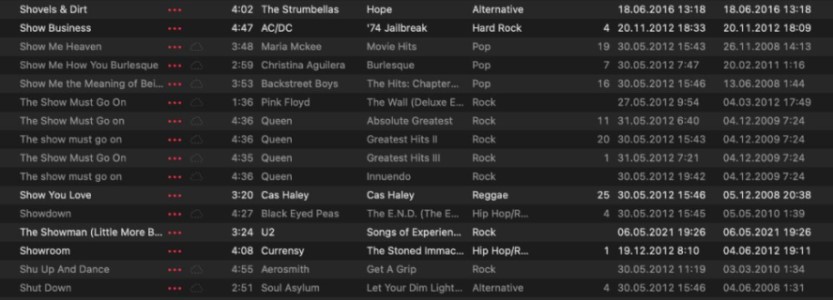
البرمجيات التي عفا عليها الزمن: سبب شائع آخر لظهور الأغاني باللون الرمادي هو البرامج القديمة. إذا كنت تستخدم إصدارًا قديمًا من iTunes أو تطبيق Apple Music ، فقد لا تتمكن من الوصول إلى بعض الأغاني أو الميزات.
غير متوفر على Apple Music: تجدر الإشارة إلى أنه قد لا تتوفر جميع الأغاني أو الألبومات على Apple Music. قد يكون هذا بسبب اختيار الفنان أو شركة التسجيلات عدم إتاحة الموسيقى الخاصة بهم على المنصة أو لأن الأغنية لم تصدر بعد. في هذه الحالات ، ستظهر الأغاني باللون الرمادي ولا يمكن تشغيلها.
الملفات التالفة: إذا كانت ملفات الموسيقى نفسها تالفة أو تالفة ، فقد تظهر رمادية اللون وغير قابلة للتشغيل.
مشاكل اشتراك Apple Music: إذا انقضت مدة اشتراكك في Apple Music أو كانت هناك مشكلات في طريقة الدفع الخاصة بك ، فقد تظهر بعض الأغاني باللون الرمادي حتى يتم تجديد الاشتراك أو حل مشكلة الدفع.
تنسيقات الملفات غير المتوافقة: قد لا تتوافق بعض تنسيقات الملفات مع Apple Music أو iTunes ، مما يؤدي إلى ظهور أغانٍ رمادية اللون. على سبيل المثال ، قد تكون الأغاني التي تم تنزيلها من متاجر الموسيقى الأخرى بتنسيق لا تدعمه Apple Music.
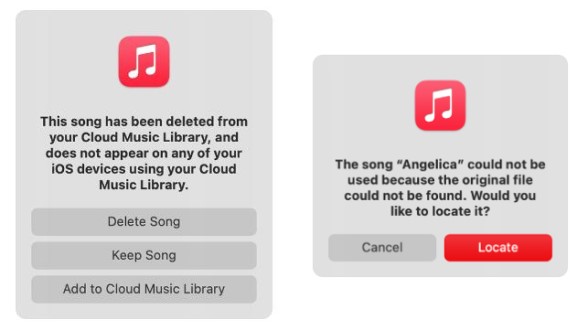
حماية DRM: قد تكون بعض الأغاني محمية بواسطة تقنية إدارة الحقوق الرقمية (DRM) ، والتي يمكن أن تمنع تشغيلها على أجهزة أو منصات معينة. لو الأغنية غير مصرح بتشغيلها على جهازك ، قد يظهر باللون الرمادي.
مشاكل توافق الجهاز: أخيرًا ، تجدر الإشارة إلى أن بعض الأغاني قد لا تكون قابلة للتشغيل على أجهزة معينة بسبب مشكلات التوافق. على سبيل المثال ، إذا كانت الأغنية بتنسيق لا يدعمه جهازك ، فقد تظهر رمادية اللون ولا يمكن تشغيلها.
فيما يلي بعض الحلول المحتملة لإصلاح مشكلة "الأغاني الرمادية" في Apple Music. يمكن أيضًا استخدام هذه الطرق عندما تواجه Apple Music يستمر في تخطي مشكلة الأغنية، أو ميزة المشاركة العائلية الخاصة بها لا تعمل ، أو أي مشكلة أخرى في Apple Music.
في بعض الأحيان ، قد تتسبب مشكلات اتصالك بالإنترنت في ظهور الأغاني باللون الرمادي أو غير قابلة للتشغيل. تأكد من اتصالك باتصال إنترنت قوي ومستقر ، وحاول تشغيل الأغاني مرة أخرى. قد ترغب في إعادة تعيين جهاز التوجيه أو المودم.
يمكن أن يؤدي تسجيل الخروج والعودة إلى معرف Apple الخاص بك في بعض الأحيان إلى حل مشكلات المزامنة والمصادقة التي قد تتسبب في ظهور الأغاني الرمادية. انتقل إلى الإعدادات> iTunes & App Store وانقر على معرف Apple الخاص بك. ثم حدد "تسجيل الخروج" وأعد تسجيل الدخول مرة أخرى.
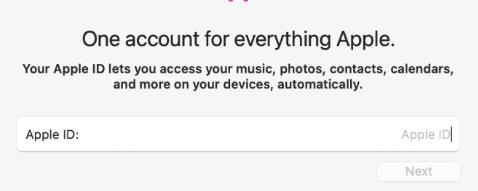
تأكد من تحديث تطبيق Apple Music أو برنامج iTunes الخاص بك. تحقق من وجود أي تحديثات متوفرة في متجر التطبيقات أو من خلال إعدادات جهازك. فيما يلي خطوات التحقق من وجود تحديثات في تطبيق Apple Music أو برنامج iTunes على جهاز الكمبيوتر أو الجهاز المحمول:
لماك:
ل Windows:
لنظام iOS:
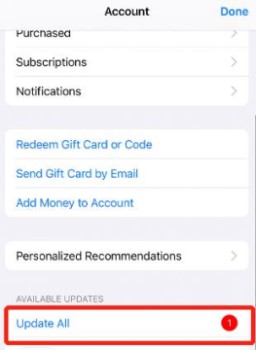
لأجهزة الأندرويد:
من خلال التأكد من تحديث تطبيق Apple Music أو برنامج iTunes الخاص بك ، يمكنك تجنب أي مشكلات محتملة ، بما في ذلك مشكلة الأغاني الرمادية.
حاول إعادة ضبط إعدادات Apple Music على الوضع الافتراضي بالانتقال إلى الإعدادات> الموسيقى> إعادة تعيين إعدادات الموسيقى. يمكن أن يؤدي ذلك إلى حل أي مشكلات متعلقة بالإعدادات قد تتسبب في ظهور الأغاني الرمادية. بمجرد إعادة تعيين الإعدادات ، تحقق مما إذا كانت المشكلة لا تزال قائمة.
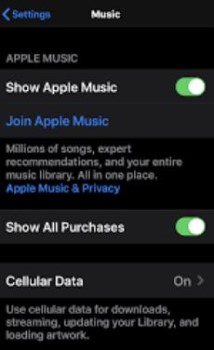
في بعض الأحيان ، يمكن أن تؤدي إعادة تشغيل جهازك ببساطة إلى حل مشكلات الأغاني الرمادية. حاول إيقاف تشغيل جهازك وإعادة تشغيله مرة أخرى ومعرفة ما إذا كانت الأغاني ستصبح قابلة للتشغيل. إذا كان
إذا كنت تواجه أغانٍ غير نشطة على حساب Apple Music قائم على الاشتراك ، فتحقق للتأكد من أن اشتراكك نشط ولا توجد مشكلات في طريقة الدفع الخاصة بك.
إذا كنت تستخدم مكتبة الموسيقى على iCloud وتواجه مشكلات مع الأغاني الرمادية ، فحاول إيقاف تشغيل الميزة وإعادة تشغيلها مرة أخرى. يمكن أن يؤدي هذا في بعض الأحيان إلى حل مشكلات المزامنة.
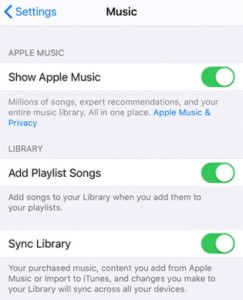
إذا كانت المشكلة تتعلق بأغاني معينة ، فحاول حذفها من مكتبتك وإعادة تنزيلها. يمكن أن يؤدي ذلك إلى حل المشكلات المتعلقة بالملفات التالفة أو التالفة.
إذا كنت تواجه أغانٍ رمادية اللون ، فقد يكون ذلك بسبب قيود الترخيص أو قد لا تكون الأغنية متاحة في منطقتك. تحقق من توفر الأغنية في منطقتك من خلال البحث عنها في تطبيق Apple Music أو iTunes Store.
إذا كانت الأغنية محمية بتقنية DRM ، فقد تحتاج إلى ترخيصها للتشغيل على جهازك. للقيام بذلك ، انتقل إلى الحساب> التفويض> تخويل هذا الكمبيوتر في iTunes. بمجرد القيام بذلك ، تحقق من استمرار المشكلة.
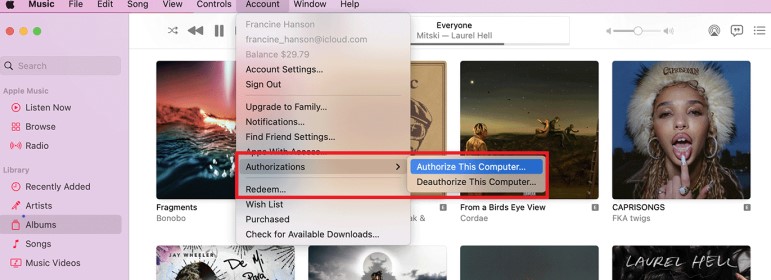
وجد بعض مستخدمي Apple Music أنه في حالة تغييرهم إلى جهاز آخر ، يمكن مشاهدة الأغاني مرة أخرى. إذا كانت المشكلة خاصة بجهاز واحد ، فحاول تشغيل الأغاني على جهاز مختلف. يمكن أن يساعد ذلك في تحديد ما إذا كانت المشكلة متعلقة بالجهاز أم بحساب Apple Music.
إذا كنت تستخدم Family Sharing وتم تمكين قيود الرقابة الأبوية ، فمن الممكن أن يتم تقييد تشغيل بعض الأغاني على بعض الأجهزة. للتحقق من إعدادات الرقابة الأبوية ، انتقل إلى الإعدادات> مدة الشاشة> قيود المحتوى والخصوصية> مشتريات iTunes & App Store. يمكنك ضبط القيود للسماح بالوصول إلى الأغاني الرمادية.
إذا قمت بتمكين التداخل المتداخل في Apple Music ، فمن المحتمل أن تتسبب هذه الميزة في ظهور بعض الأغاني باللون الرمادي. لتعطيل Crossfade ، انتقل إلى الإعدادات> الموسيقى وقم بإيقاف تشغيل مفتاح Crossfade. قد يحل هذا المشكلة ويسمح لك بتشغيل الأغاني الرمادية.
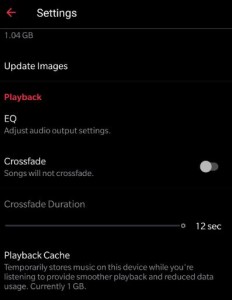
إذا لم ينجح أي من الحلول المذكورة أعلاه ، الاتصال بالدعم أبل لمزيد من المساعدة. قد يكونون قادرين على المساعدة في استكشاف المشكلة وإصلاحها وتقديم حل.
إذا كنت ترغب في تجنب مشكلة الأغاني الرمادية في Apple Music تمامًا ، فإن أحد الحلول هو استخدام أداة خارجية مثل TuneSolo محول ابل الموسيقى.
يتيح لك هذا البرنامج تحويل أغاني Apple Music إلى تنسيقات صوتية شائعة مثل MP3 و M4A و WAV و FLAC والمزيد ، حتى تتمكن من الاستمتاع بأغانيك المفضلة دون أي قيودs.
باستخدام هذا المحول ، يمكنك تجنب مشكلة الأغاني الرمادية في Apple Music واستفد من اللحظة أثناء الاستماع إلى أغانيك المفضلة على أي جهاز دون أي قيود.

فيما يلي خطوات استخدامه:

في الختام ، قد تكون مشكلة الأغنية الرمادية في Apple Music / iTunes محبطة ، ولكن هناك العديد من الحلول المحتملة لإصلاحها. من التحقق من اتصال الشبكة إلى تسجيل الخروج وإعادة الدخول ، أو تعطيل مكتبة موسيقى iCloud أو خافتوتحويل الأغاني بامتداد TuneSolo Apple Music Converter ، هناك العديد من الخطوات التي يمكنك اتخاذها لإعادة أغانيك إلى وضعها الطبيعي.
من المهم أيضًا الحفاظ على تحديث تطبيق Apple Music أو برنامج iTunes الخاص بك لتجنب أي مشاكل محتملة. باتباع هذه الخطوات ، يمكنك الاستمتاع بأغانيك المفضلة على Apple Music دون أي انقطاع.
الرئيسية
Apple Music
لماذا أغاني Apple Music الخاصة بي Greyed Out؟ الأسباب والحلول
تعليقات(0)
اقرأ أيضا:
إجراء لمتابعة كيفية الاستماع إلى أغاني Greyed Out Spotify كيفية تنزيل قوائم تشغيل موسيقى Apple على MP3 بطرق بسيطة اكتشف ستة تطبيقات Apple Music DJ لأغاني Mix و Mashup هنا كيفية إصلاح أغاني Apple Music لا يمكن نسخها إلى iPod كيفية إصلاح ميزة مشاركة Apple Music العائلية لا تعمل في عام 2024 كيفية إصلاح توقف Apple Music مؤقتًا [2024 تحديث الدليل] دليل لإصلاح Apple Music لا يعمل على Android (2024) كيفية نقل الموسيقى من الكمبيوتر إلى iPhone XR لماذا لا تعمل البيانات الخلوية على جهاز iPhone الخاص بي؟ كيف تصلح؟ لن يقوم iTunes بتنزيل الأغاني؟ إليك أهم الإصلاحات!رد
1. اسمك
2. البريد الإلكتروني الخاص بك
3. تقييمك
Copyright © 2024 TuneSolo Software Inc. جميع الحقوق محفوظة.
اترك تعليقا
1. اسمك
2. البريد الإلكتروني الخاص بك
3. تقييمك
إرسال